Hướng dẫn tải video và ảnh Instagram trên iPhone
Instagram là nền tảng chia sẻ ảnh và video hàng đầu hiện nay, nơi người dùng có thể đăng tải hoặc khám phá hàng triệu nội dung mới mỗi ngày. Tuy nhiên, ứng dụng của Instagram không cung cấp tính năng tải xuống, đặc biệt là trên các thiết bị iPhone và iPad, khiến việc lưu giữ những hình ảnh hoặc video yêu thích trở nên khó khăn.
ClipDown.com là công cụ hoàn hảo giúp người dùng tải xuống video, ảnh, story, reels và Highlights từ Instagram với chất lượng cao nhất (lên đến 4K). Đặc biệt, công cụ này tương thích với mọi thiết bị, bao gồm cả iPhone và iPad. Chỉ với vài thao tác đơn giản, ClipDown cho phép bạn tải xuống các nội dung yêu thích một cách nhanh chóng và tiện lợi.
Cách sao chép liên kết trên Instagram
Lưu ý: ClipDown cho phép bạn tải xuống mọi loại nội dung trên Instagram, bao gồm: Video, Ảnh, Reels, Story, Highlights và InstaDP. Các bước tải xuống đều được thực hiện giống nhau.
- Để tải xuống video Instagram, trước tiên bạn cần lấy được liện kết video từ Instagram (Làm theo hướng dẫn phía dưới để lấy liên kết video Instagram).
- Mở ứng dụng Instagram, tìm đến video bạn muốn tải xuống và nhấn vào biểu tượng (...) tiếp tục nhấn tùy chọn Sao chép liên kết.

Sau khi lấy được liên kết video Instagram bạn có thể làm theo hướng dẫn một trong hai cách dưới đây để tải video về iPhone hoặc iPad.
Cách 1: Hoạt động với iOS 13+ và iPadOS 13+
Từ các phiên bản iOS 13 và iPadOS 13 trở về sau, Safari có một tính năng mới Trình quản lý tải xuống. Ở tính năng này bạn có thể tải xuống các tệp trực tiếp thông qua trình duyệt. Bạn cũng có thể xem lai danh sách các tệp bạn đã tải xuống, xóa và quản lý chúng. Bạn cũng có thể truy cập các tệp đã tải xuống của mình thông qua ứng dụng Tệp trên iPhone và iPad.
Cách tải video Instagram bằng trình duyệt Safari:
Bước 1: Truy cập ClipDown.com bằng trình duyệt Safari trên iPhone của bạn.
Bước 2: Dán liên kết video Instagram vào ô nhập liệu và nhấn nút Tải xuống.
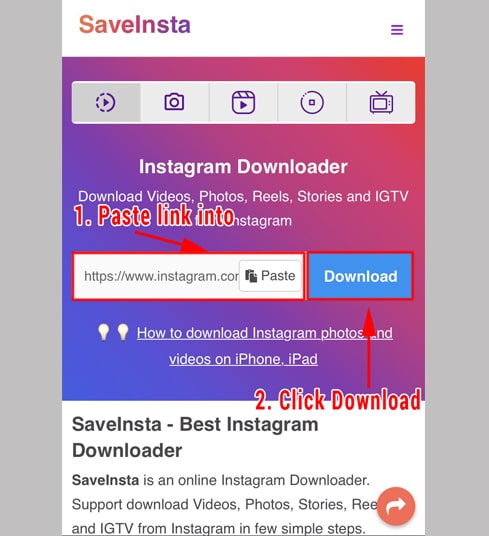
Bước 3: Video bạn muốn tải về sẽ hiện ra, tiếp tục bấm vào nút Tải Xuống Video.
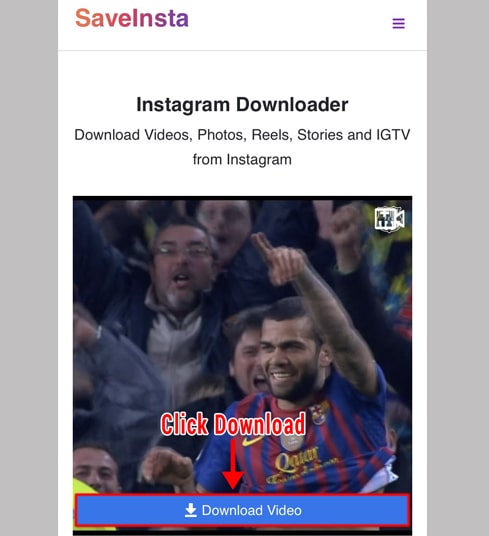
Bước 4: Thông báo xác nhận tải xuống xuất hiện, bạn tiếp tục nhấn vào Tải xuống.
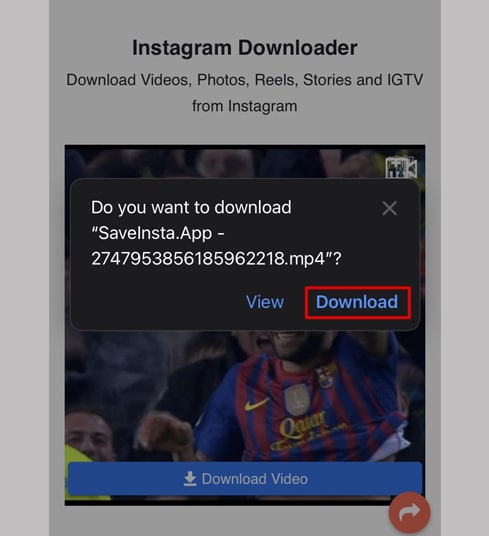
Bước 5: Bạn sẽ thấy biểu tượng Tải xuống trên đầu trình duyệt như hình bên dưới, bấm vào để xem tiến độ tải xuống của video.
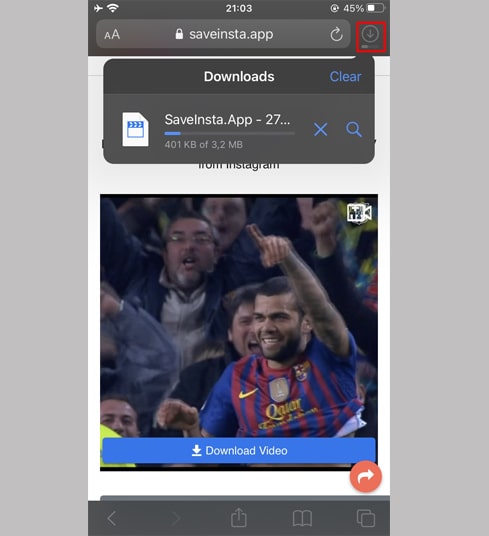
Bước 6: Sau khi video tải xuống hoàn tất, bạn tiếp tục mở ứng dụng "Tệp → Tải về" trên iPhone của bạn. Video vừa tải xuống sẽ được xuất hiện ở đây.
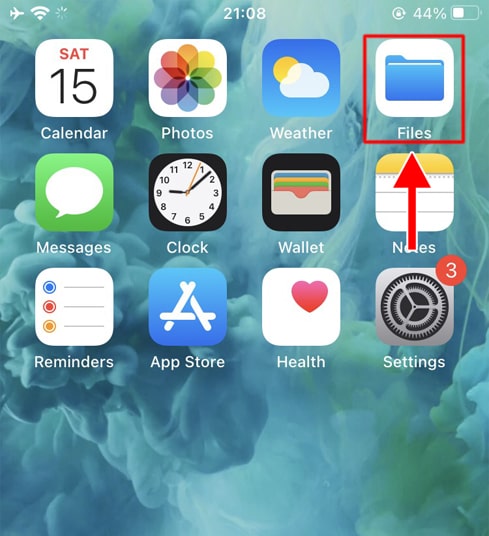
Bước 7: Giữ tay vào video, một menu sẽ hiện ra. Nhấn vào nút "Chia sẻ".
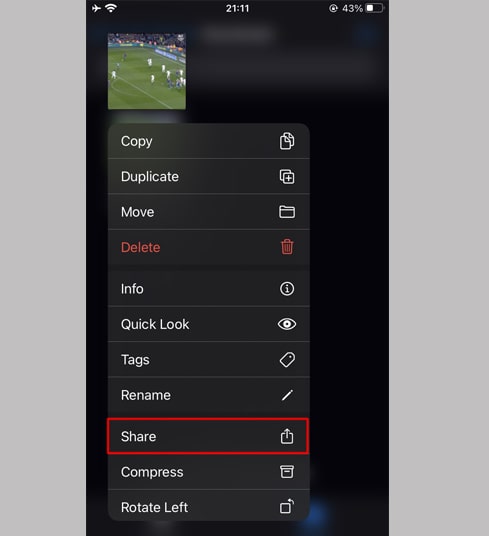
Bước 8: Tìm và nhấp vào tùy chọn "Lưu video".
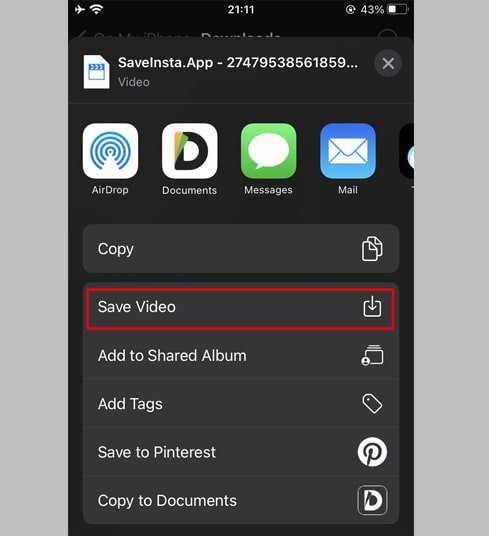
Bước 9: Mở ứng dụng "Photos" và tận hưởng video vừa tải xuống.

Cách 2: Sử dụng ứng dụng "Documents by Readdle" (áp dụng cho iOS 12 trở xuống)
Cách này sử dụng một ứng dụng quản lý tệp miễn phí có tên là Documents by Readdle, ứng dụng này sẽ hoạt động trên hầu hết các thiết bị iOS.
Bước 1: Cài đặt và mở ứng dụng "Documents by Readdle"
- Trên thiết bị iOS của bạn, hãy truy cập App Store và tìm kiếm Documents by Readdle.
- Sau khi cài đặt xong, khởi chạy Documents by Readdle.

Bước 2: Truy cập ClipDown.com trên ứng dụng Documents by Readdle
Trên ứng dụng "Documents by Readdle", hãy nhấn vào biểu tượng trình duyệt, trông giống như biểu tượng Safari (một la bàn nhỏ, trên iPhone biểu tượng này nằm ở góc dưới cùng bên phải, trên iPad biểu tượng này nằm ở menu bên trái), sau đó, trình duyệt web sẽ được hiển thị.
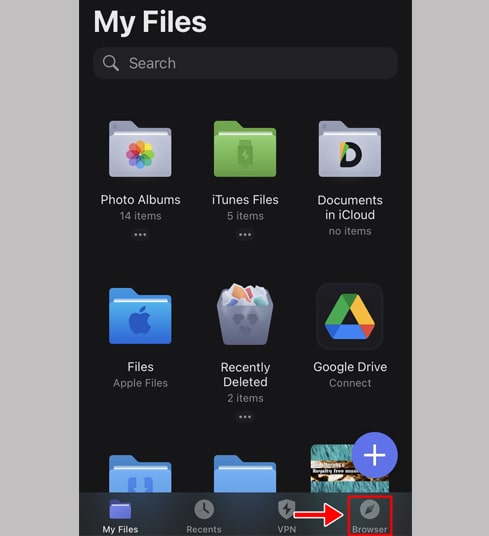
Bước 3: Dán link kết video Instagram vào hộp nhập liệu và nhấn Tải xuống.

Bước 4: Video bạn muốn tải về sẽ hiện ra, tiếp tục bấm vào nút Tải Xuống Video.
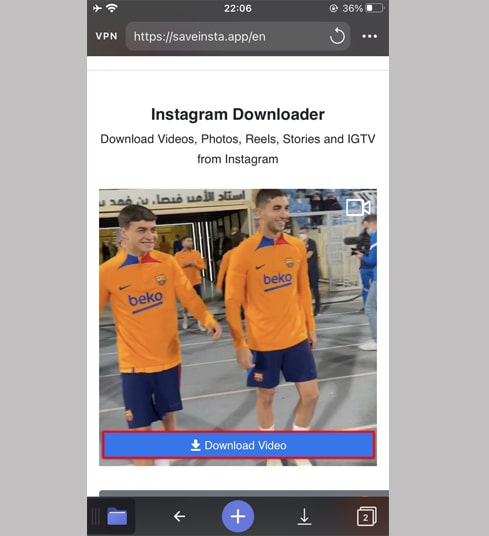
Bước 5: Bạn có thể đổi tên tệp sau đó nhấp vào nút "Xong" để hoàn tất quá trình lưu video.

Bước 6: Di chuyển video vừa tải vào thư mục "Photos"
- Nhấn vào biểu tượng "My Files" ở góc dưới cùng bên phải để xem quá trình tải xuống video.
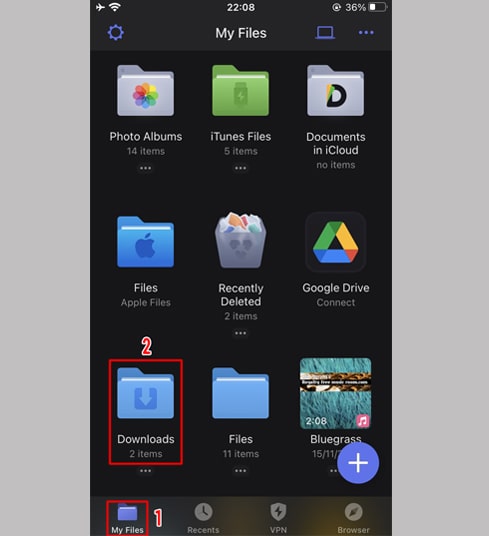
- Trong thư mục "Downloads", nhấn vào biểu tượng ba chấm ngay bên dưới video, nhấp vào "Move" → "Photos" để chuyển video sang thư mục "Photos", giờ đây bạn có thể thưởng thức video ngoại tuyến trong thư viện "Photos".
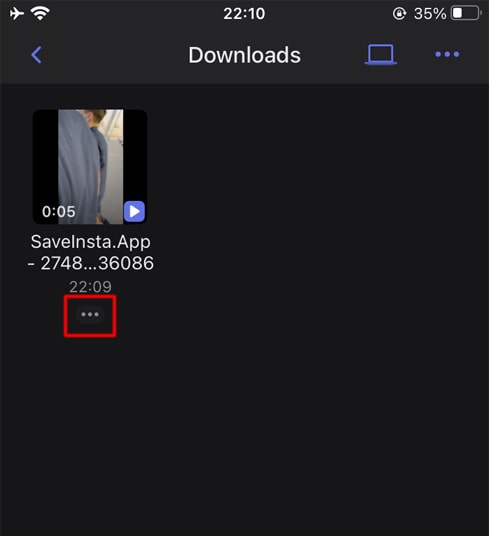
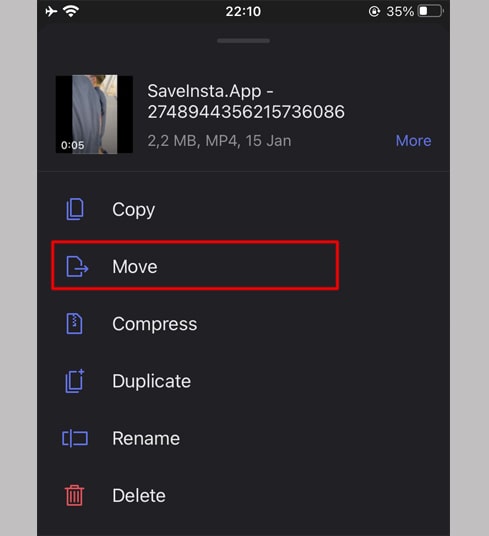
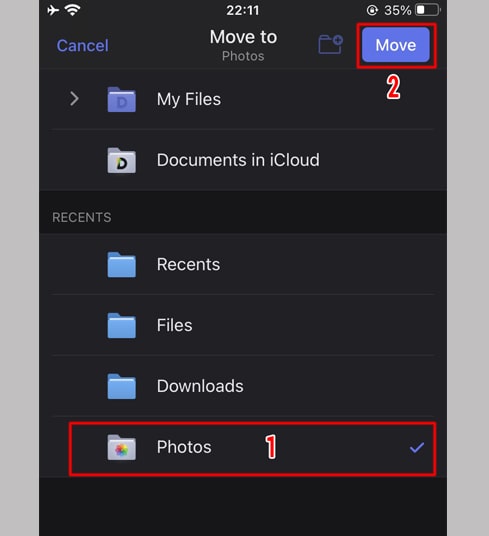
Bước 7: Mở ứng dụng "Photos" và tận hưởng video vừa tải xuống.

Lưu ý
- Nếu gặp lỗi hoặc không tìm thấy ảnh, video bạn muốn tải xuống, hãy sử dụng chức năng Trình tải xuống riêng tư: https://clipdown.com/vi/instagram-private-downloader và làm theo hướng dẫn để tải xuống ảnh hoặc video của bạn.
Trong quá trình sử dụng nếu gặp lỗi vui lòng liên hệ để được hỗ trợ: contact.igdownloader@gmail.com